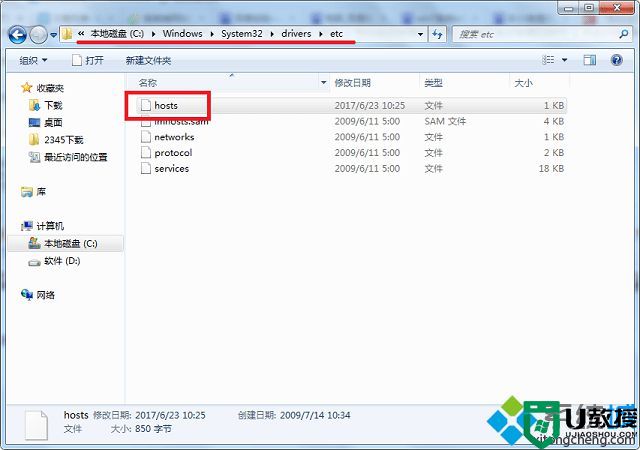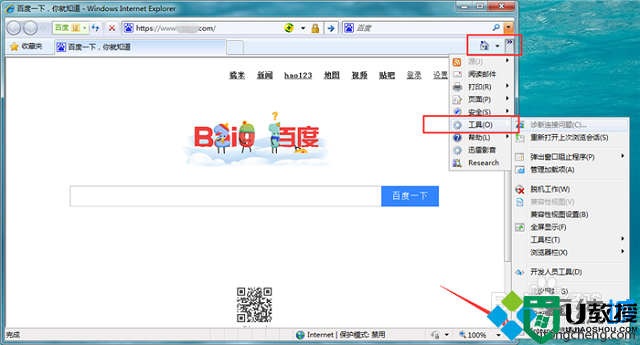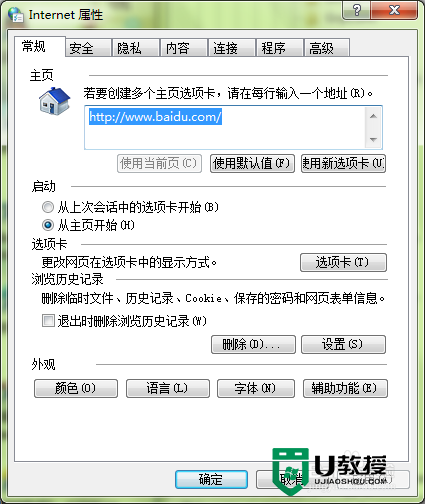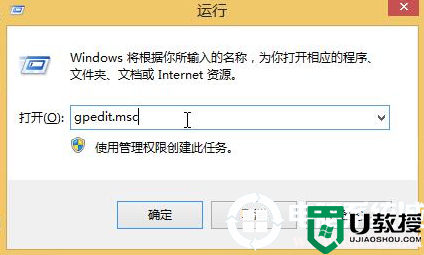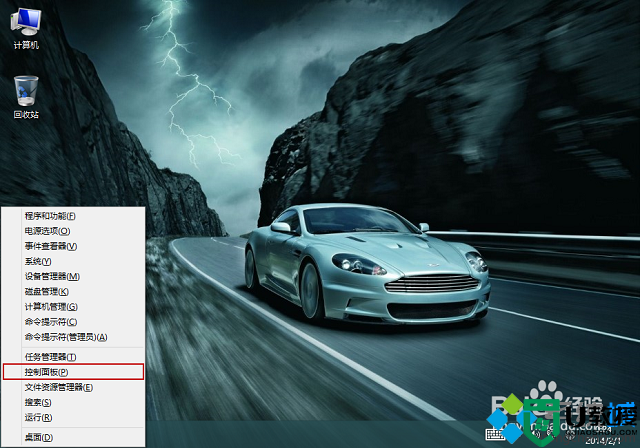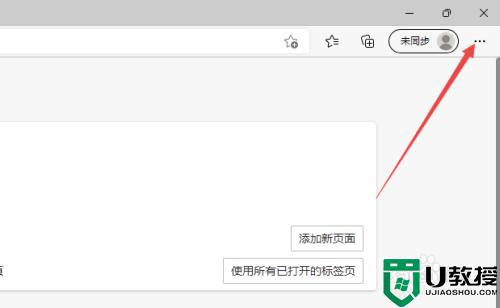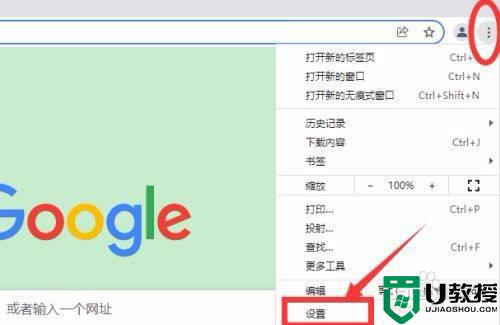win7系统ie总提示由于主页设置已损坏ie重置了你的主页怎么办
时间:2024-02-21作者:bianji
有很多联想win7旗舰版用户都遇到了打开ie浏览器出现了“由于主页设置已损坏ie重置了你的主页”的提示,按照提示点击更改后,下次打开ie还是会弹出此提示,遇到这种情况该怎么办呢?这个问题其实win7到win10都存在,可以说是微软的问题了,下面由小编跟大家介绍win7系统ie总提示由于主页设置已损坏ie重置了你的主页的解决方法。

解决方法:
1、首先出现此问题,安装360或者电脑管家等软件可以避免此提示出现,但是一旦卸载360等软件后,又会死灰复燃,但我们可以通过修改hosts来从根源处解决;
2、首先打开“计算机”,进入“C:\Windows\System32\drivers\etc”目录下找到“hosts”文件;
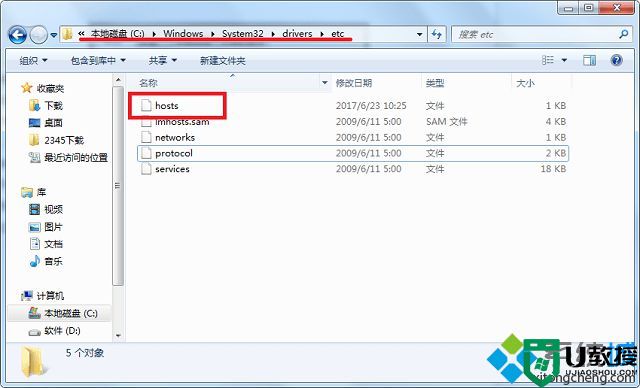
3、右键点击“hosts”文件打开菜单,选择“用记事本打开该文件”;
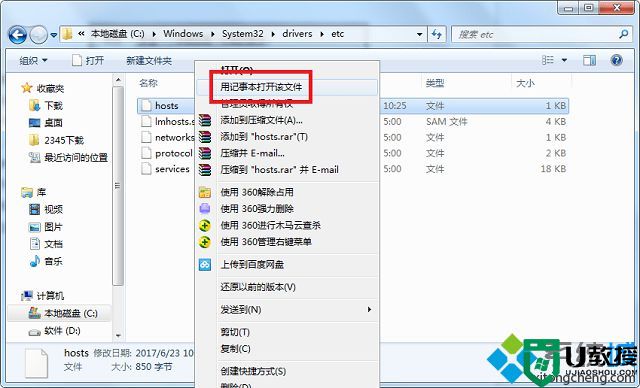
4、打开“hosts”文件后,在最下方添加上“http://ieonline.microsoft.com”,然后点击“文件--保存”,如果修改不了,可以先复制一份到桌面或其他目录下,再进行修改,之后替换掉原来的“hosts”文件即可。
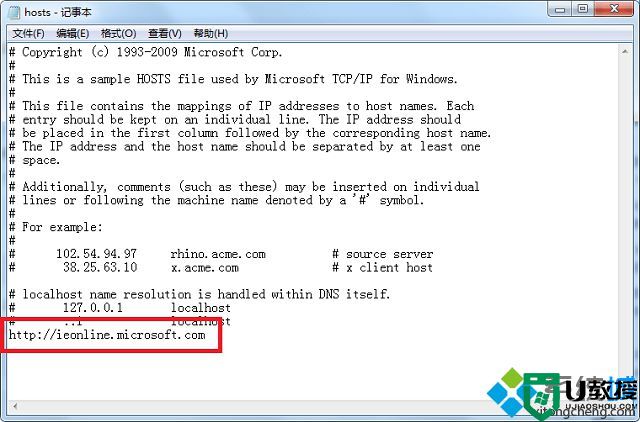
以上就是win7系统ie总提示由于主页设置已损坏ie重置了你的主页怎么办的所以内容了,屏蔽了上述链接之后打开ie就不会弹出提示了。